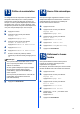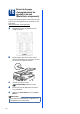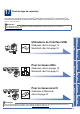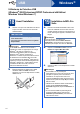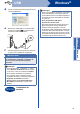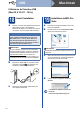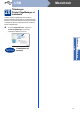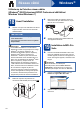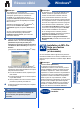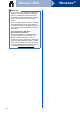Quick Setup Guide
Table Of Contents
- Guide d’installation rapide MFC-9970CDW
- Commencer
- 1 Déballez l'appareil et vérifiez les composants
- 2 Retrait de l'appareil de l'emballage
- 3 Chargement de papier dans le bac à papier
- 4 Connexion du cordon d'alimentation et de la ligne téléphonique
- 5 Sélection de la langue de votre choix (si nécessaire)
- 6 Modes de réception
- 7 Réglez la luminosité de l’écran ACL (au besoin)
- 8 Réglage de la date et de l'heure
- 9 Définition de l'identifiant de la station
- 10 Rapport de transmission de télécopies
- 11 Réglage du mode de numérotation par tonalités ou par impulsions (Canada uniquement)
- 12 Configurez la compatibilité de la ligne téléphonique
- 13 Préfixe de numérotation
- 14 Heure d'été automatique
- 15 Définissez le fuseau horaire
- 16 Envoi de la page d'enregistrement du produit et de test (États-Unis uniquement)
- 17 Choix du type de connexion
- Utilisateurs de l'interface USB (Windows® 2000 Professional/XP/XP Professional x64 Edition/Windows Vista®/Windows® 7)
- Utilisateurs de l'interface USB (Mac OS X 10.4.11 - 10.6.x)
- Utilisateurs de l'interface réseau câblée (Windows® 2000 Professional/XP/XP Professional x64 Edition/Windows Vista®/Windows® 7)
- Utilisateurs de l'interface réseau câblée (Mac OS X 10.4.11 - 10.6.x)
- Utilisateurs de l'interface réseau sans fil
- 18 Avant de commencer
- 19 Vérification de votre environnement réseau (mode Infrastructure)
- Connexion de l'appareil Brother au réseau sans fil
- Dépistage des pannes
- Saisie de texte pour les paramètres sans fil
- Installation des pilotes et des logiciels (Windows® 2000 Professionnel/XP/XP Professionnel x64 Edition/Windows Vista®/Windows® 7)
- Installation des pilotes et des logiciels (Mac OS X 10.4.11 - 10.6.x)
- Pour les utilisateurs réseau
- Informations complémentaires
- Options et consommables
- brother CAN-FRE
- Commencer
18
Windows
®
Réseau câblé
Utilisateurs de l'interface réseau câblée
(Windows
®
2000 Professional/XP/XP Professional x64 Edition/
Windows Vista
®
/Windows
®
7)
18
Avant l'installation
a Assurez-vous que votre ordinateur est allumé
et que vous êtes connecté avec des droits
d'administrateur.
b Retirez le capuchon de protection du
connecteur LAN identifié par le symbole .
c Branchez le câble de l'interface réseau au
connecteur LAN, puis branchez-le à un port
libre de votre concentrateur.
d Vérifiez que l'interrupteur d'alimentation de
votre appareil est allumé.
19
Installation de MFL-Pro
Suite
a Insérez le CD-ROM d'installation dans votre
lecteur de CD-ROM. Si l'écran des noms de
modèle apparaît, choisissez votre appareil. Si
l'écran des langues apparaît, choisissez votre
langue.
b Cliquez sur Installation initiale, puis sur
Installer le logiciel MFL-Pro Suite.
c Cliquez sur Oui si vous acceptez les contrats
de licence.
IMPORTANT
• Le cas échéant, fermez les programmes en
cours d'exécution.
• Les écrans peuvent varier selon le système
d'exploitation.
Remarque
• Le CD-ROM d'installation inclut ScanSoft™
PaperPort™ 12SE. Ce logiciel prend en charge
Windows
®
XP (SP3 ou supérieur), XP
Professional x64 Edition (SP2 ou supérieur),
Windows Vista
®
(SP2 ou supérieur) et
Windows
®
7. Passez au plus récent Service
Pack de Windows
®
avant d'installer MFL-Pro
Suite. Pour les utilisateurs de Windows
®
2000
(SP4 ou supérieur), lorsque l'écran de
téléchargement de ScanSoft™ PaperPort™
11SE s'affiche lors de l'installation de MFL-Pro
Suite, suivez les instructions affichées à l'écran.
• Si vous utilisez un logiciel de pare-feu
personnel (autre que le Pare-feu Windows
®
),
ou bien des applications anti-logiciels espions
ou antivirus, désactivez temporairement ces
programmes pendant la durée de l'installation.
Remarque
Si l'écran Brother ne s'affiche pas
automatiquement, allez à Poste de travail
(Ordinateur), cliquez deux fois sur l'icône de
CD-ROM, puis cliquez deux fois sur start.exe.